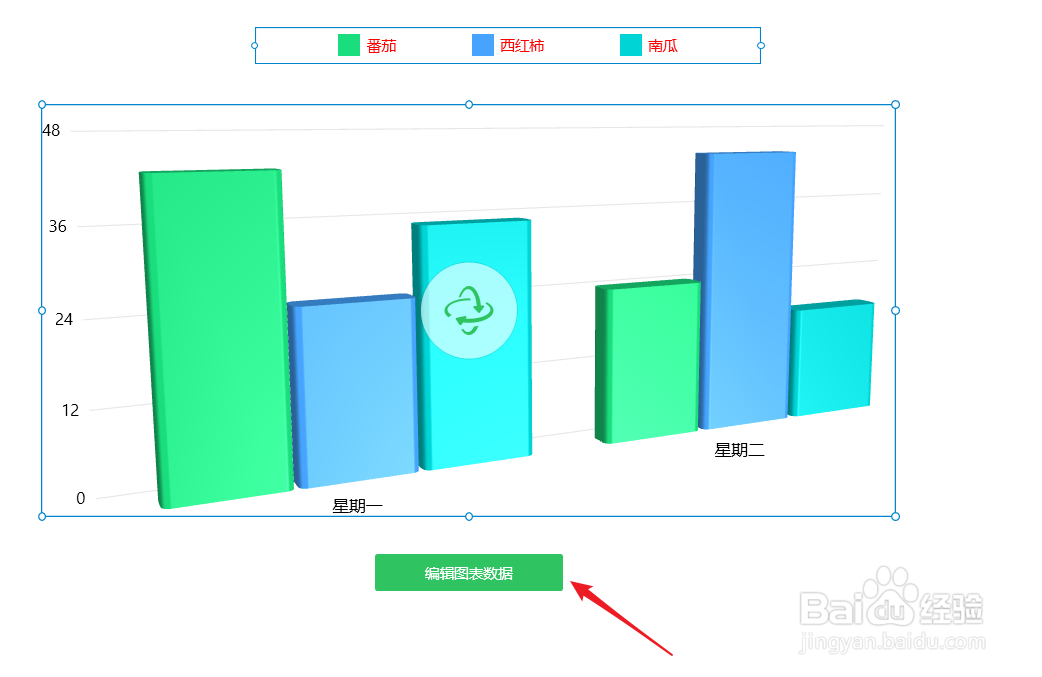白板文件中如何设置显示图例并更改图例颜色
1、如下图所示,这是我们插入完成的柱形图,柱形图中的图例没有显示,我们无法知道各项的内容。
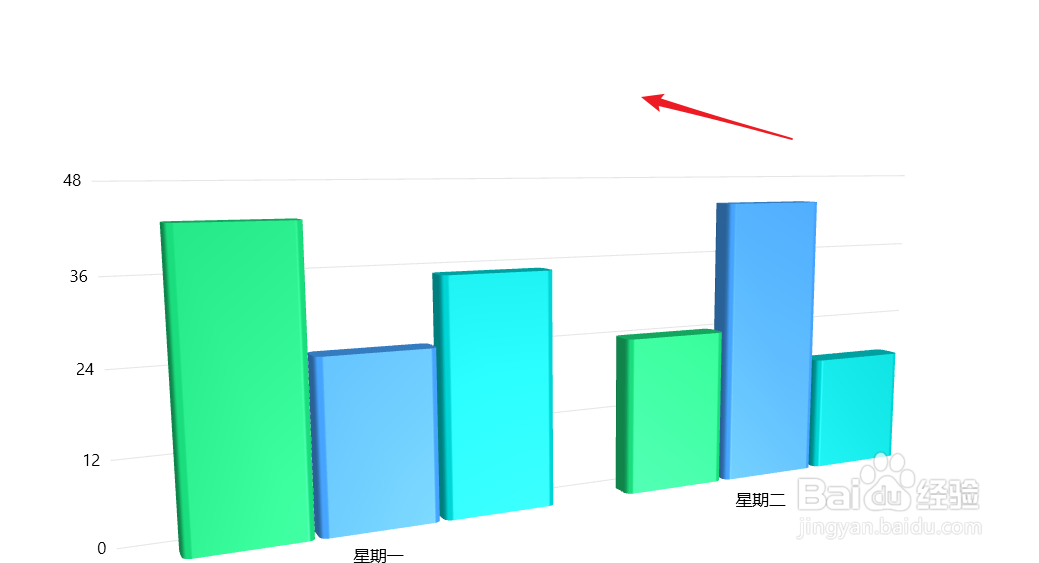
2、我们想要在柱状图中插入图例,如下图所示,我们需要点击柱状图,使其呈现被选定的状态。
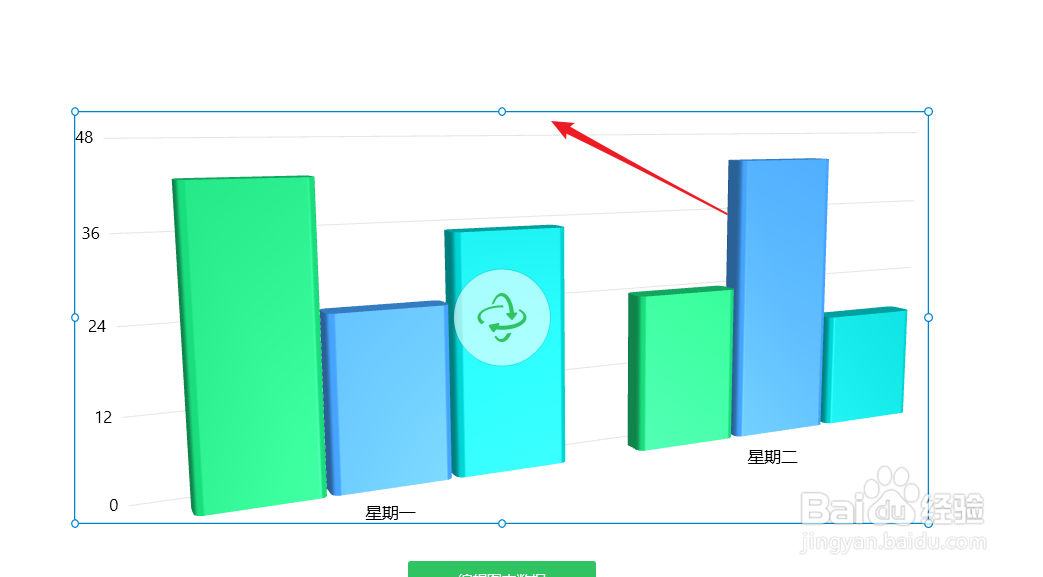
3、随后,我们点击右侧工具栏中的“属性”,在属性选项中点击选择“统计图表”。进入详细设置界面。
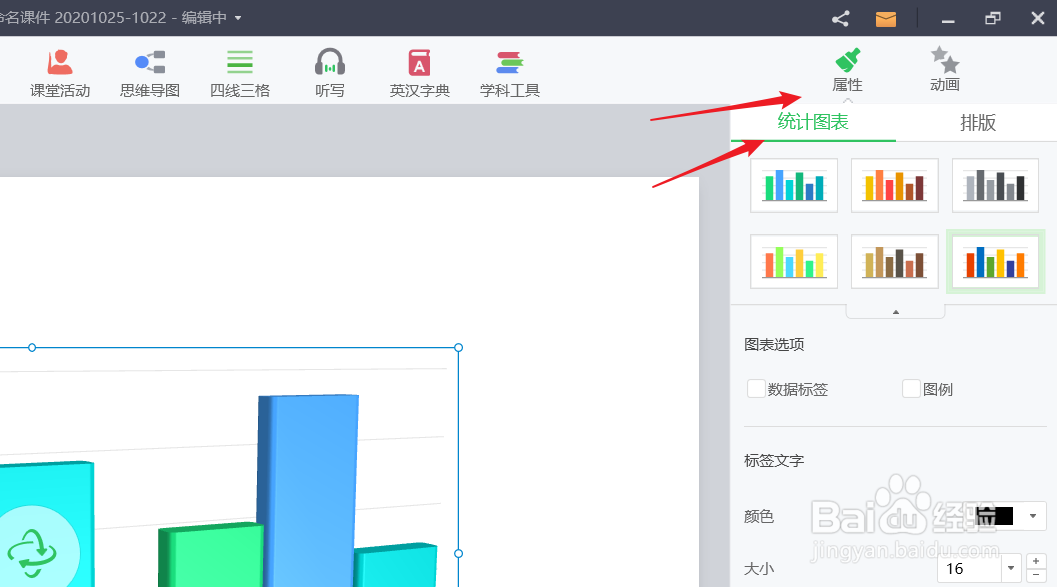
4、如下图所示,我们看到红色箭头所指的图标选项中,有数据标签和图例两个选项,点击选定“图例”。
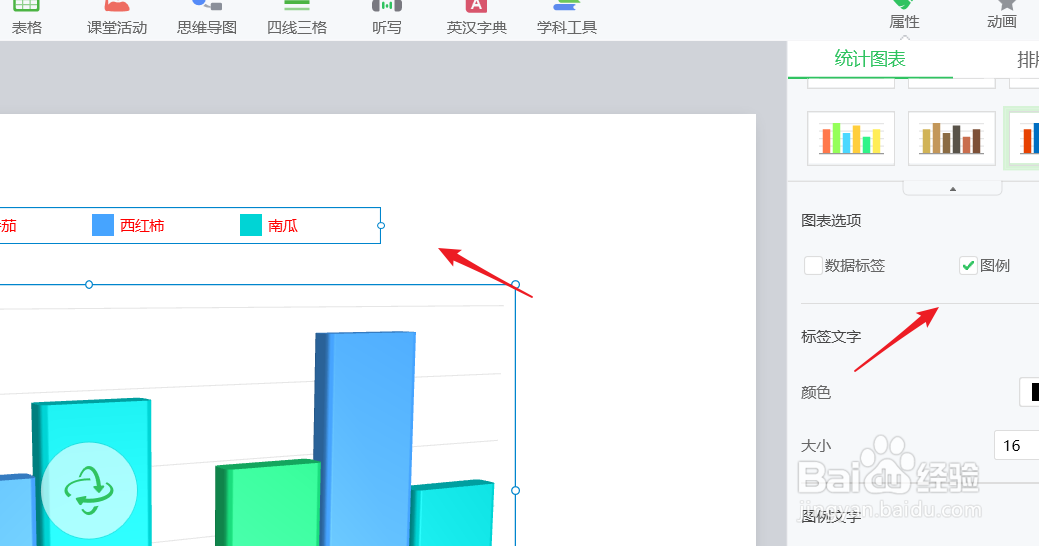
5、除此之外,我们还可以在图例文字选项中更改图例文字的颜色、大小。返回页面,我们就可以看到添加完成的图例了。
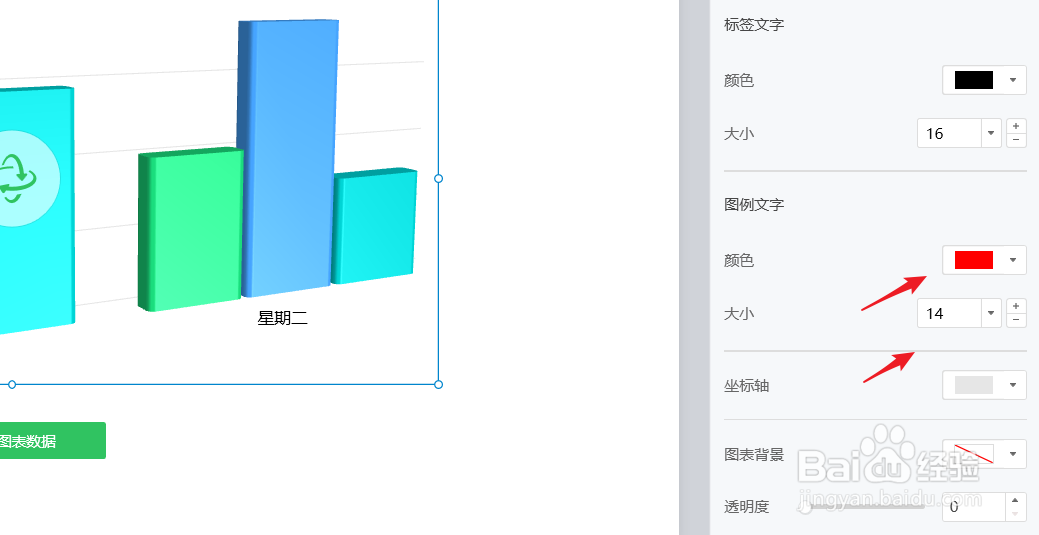
6、除此之外,我们点击柱状图下面的“编辑图标数据”可以更改图例的多寡。修改完成后点击保存即可。